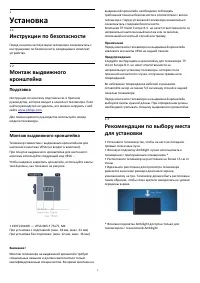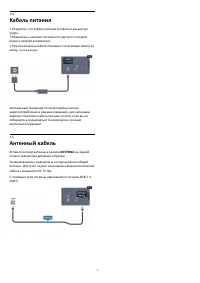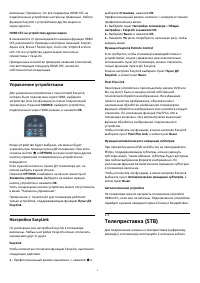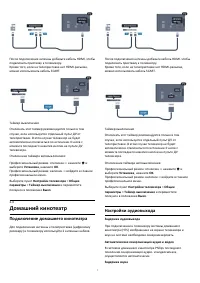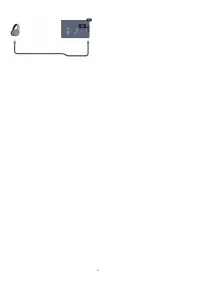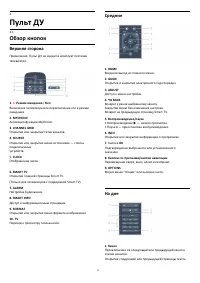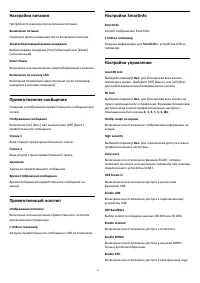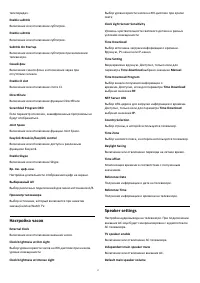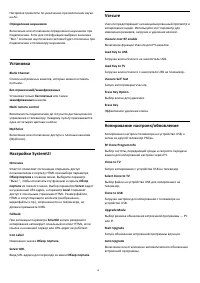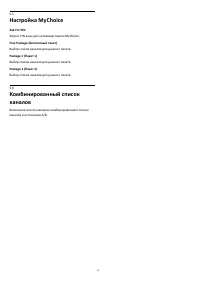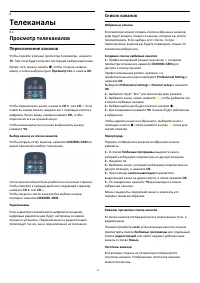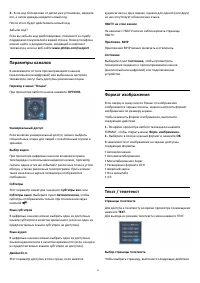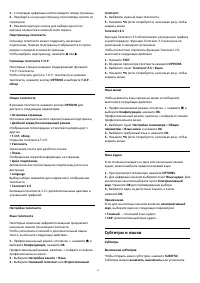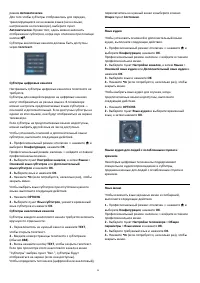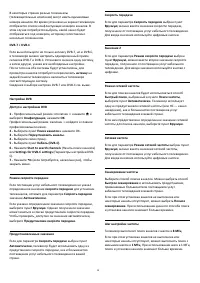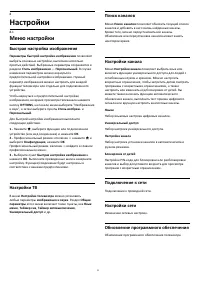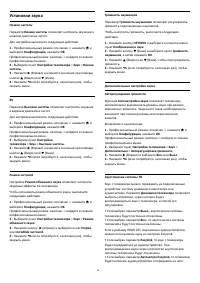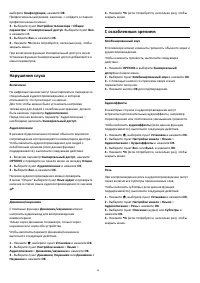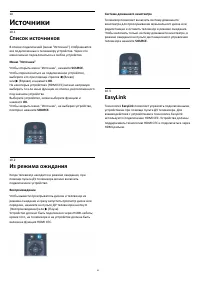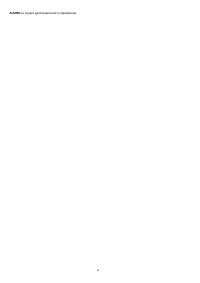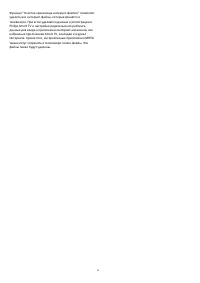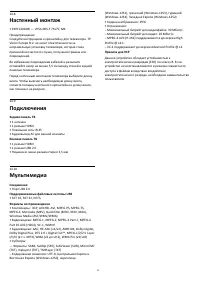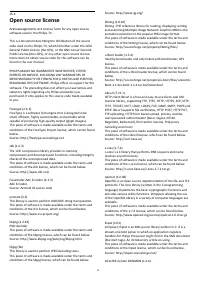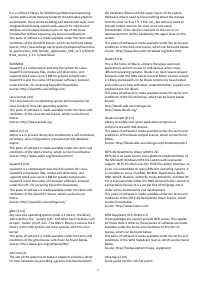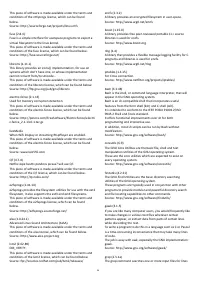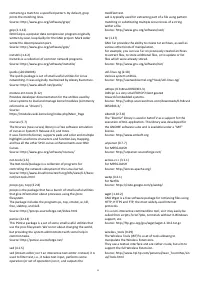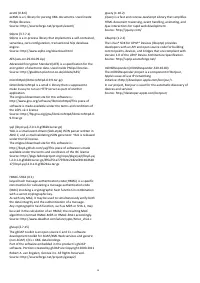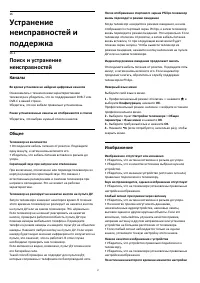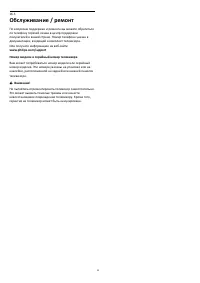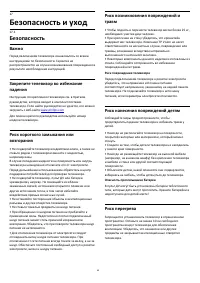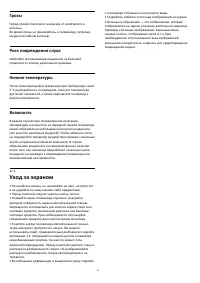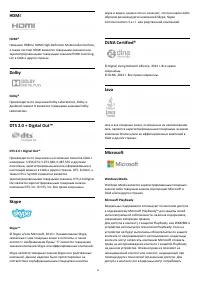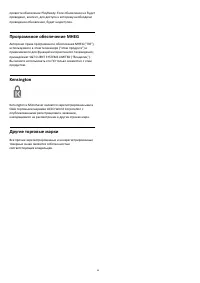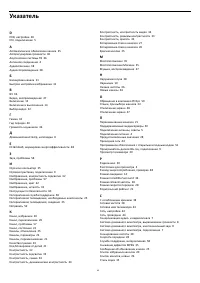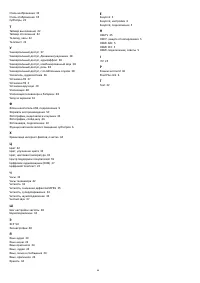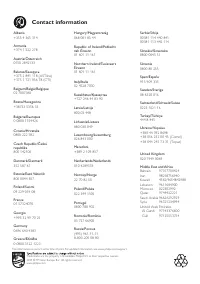Телевизоры Philips 19HFL4010W - инструкция пользователя по применению, эксплуатации и установке на русском языке. Мы надеемся, она поможет вам решить возникшие у вас вопросы при эксплуатации техники.
Если остались вопросы, задайте их в комментариях после инструкции.
"Загружаем инструкцию", означает, что нужно подождать пока файл загрузится и можно будет его читать онлайн. Некоторые инструкции очень большие и время их появления зависит от вашей скорости интернета.
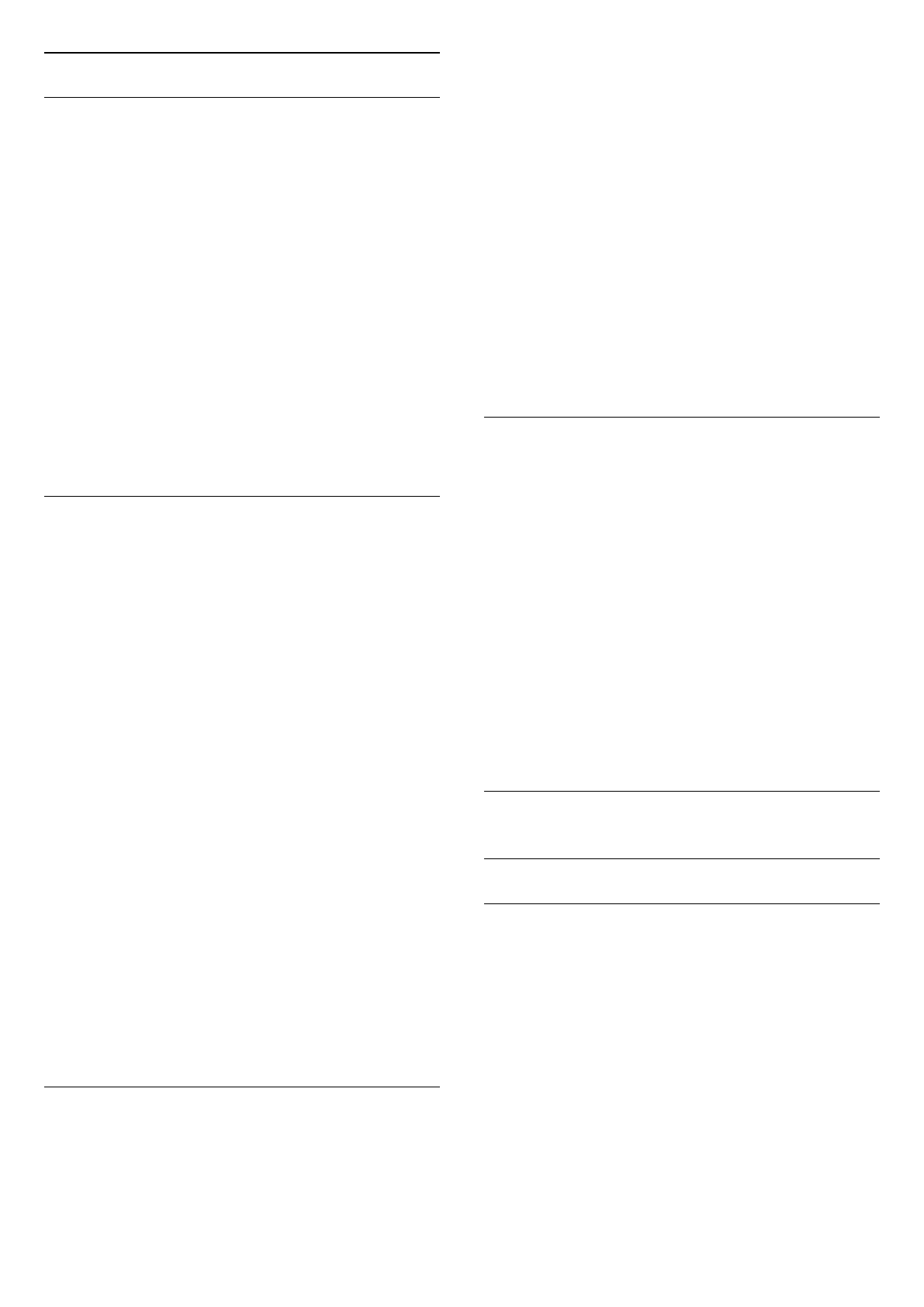
Интерактивное телевидение
Сведения о функции iTV
Используя возможности интерактивного телевидения,
некоторые станции вещания транслируют телесигнал, а
также предоставляют информационные и
развлекательные материалы. На некоторых страницах
зрители могут участвовать в исследовании или голосовать,
совершать покупки или оплачивать аренду фильма.
HbbTV, MHEG и другие системы.
Станции вещания используют различные системы
интерактивного телевидения: HbbTV (Hybrid Broadcast
Broadband TV) или iTV (Interactive TV – MHEG). Иногда
интерактивное телевидение называют цифровым
телетекстом или "красной кнопкой". Однако каждая
система имеет свои особенности.
Для получения дополнительной информации посетите
сайт станции вещания.
Что требуется
Интерактивное телевидение доступно только на цифровых
телеканалах. Для получения всех преимуществ
интерактивного телевидения вам потребуется
высокоскоростное (широкополосное) подключение
телевизора к сети Интернет.
HbbTV
Чтобы открыть на телеканале страницы HbbTV, сначала
нужно включить функцию HbbTV в настройках телевизора.
1 -
Профессиональный режим: отключен
нажмите
и
выберите Конфигурация, нажмите OK.
Профессиональный режим: включен
войдите в главное
профессиональное меню.
2 -
Выберите Настройки телевизора, а затем Общие
параметры > HbbTV, и нажмите OK.
3 -
Выберите Вкл. и нажмите ОК.
4 -
Нажмите
(если потребуется, несколько раз), чтобы
закрыть меню.
При необходимости можно заблокировать страницы
HbbTV на определенном канале.
1 -
Включите канал, на котором вы хотите заблокировать
страницы HbbTV.
2 -
Нажмите OPTIONS, выберите HBB TV на этом канале и
нажмите OK.
3 -
Выберите Выкл. и нажмите ОК.
Использование iTV
Просмотр страниц iTV
На большинстве каналов, предоставляющих поддержку
стандарта HbbTV или iTV, для доступа к интерактивной
программе необходимо нажать кнопку
или кнопку OK.
Перемещение по страницам iTV
Для навигации по страницам iTV можно использовать
кнопки со стрелками или цифрами, цветные кнопки, а
также кнопку
.
Для просмотра видео на страницах iTV можно
использовать кнопки
(Воспроизведение) и
(Пауза).
Цифровой телетекст (только для Великобритании)
Для доступа к цифровому телетексту нажмите кнопку TEXT.
Для выхода нажмите кнопку
.
Выход со страниц iTV
На большинстве страниц iTV есть информация о том, какие
кнопки использовать для выхода.
Чтобы закрыть страницу iTV, выберите другой канал и
переключитесь назад.
Сведения об интерактивном телевидении
Используя возможности интерактивного телевидения,
некоторые станции вещания транслируют телесигнал, а
также предоставляют информационные и
развлекательные материалы.
Примечание.
• Эта функция не позволяет загружать файлы на телевизор.
• Информация о субтитрах содержится не во всех
телепрограммах, рекламных роликах и передачах.
• Отклик на цифровой контент не поддерживается.
Для получения дополнительной информации посетите
сайт станции вещания.
6.2
Настройка канала
Обновить каналы
Автоматическое обновление
Если ведется прием цифровых каналов, в телевизоре
можно настроить автоматическое обновление списка
каналов.
Кроме того, запустить обновление можно вручную.
Автоматическое обновление канала
Один раз в день, в 6 часов утра, телевизор обновляет
список каналов и сохраняет новые каналы. Новые каналы
добавляются в список "Все", а также в список "Новые".
Пустые каналы удаляются.
Если были обнаружены новые, а также изменившиеся или
удаленные каналы, то при включении телевизора на
экране появится сообщение. Для автоматического
обновления каналов телевизор должен находиться в
25
Содержание
- 3 Установка; Инструкции по безопасности; Подставка
- 5 Соединения; Советы по подключению; Антенна; EasyLink HDMI CEC; EasyLink
- 6 Управление устройствами
- 7 Домашний кинотеатр; Подключение домашнего кинотеатра; Настройки аудиовыхода
- 9 Проигрыватель Blu-ray; HDMI
- 10 Фотокамера; Видеокамера; Компьютер; Подключение; Наушники
- 12 Пульт ДУ; Обзор кнопок; Верхняя сторона; Средние; На дне
- 13 Батарейки; Очистка
- 14 Включение; Кнопки на панели ТВ
- 15 Возможности; Профессиональные настройки
- 19 Настройка MyChoice
- 20 Телеканалы; Просмотр телеканалов; Переключение каналов
- 23 Субтитры и языки
- 25 Интерактивное телевидение; Настройка канала; Обновить каналы
- 26 Копирование списка каналов
- 30 Главное меню
- 31 Настройки; Меню настройки
- 32 Настройки ПО; Изображение; Стиль изображения; Параметры изображения
- 35 Игра или компьютер; Звук; Стиль звука
- 36 Установки звука
- 37 Установка ТВ; Универсальный доступ
- 39 Сигнал клавиши
- 40 Гид передач; Что требуется; Открытие телегида; Настройка передачи; Изменить день; Установить напоминание
- 41 Источники; Список источников; Из режима ожидания
- 42 Таймеры и часы; Таймер отключения
- 44 Сеть; Проводная сеть; Подключение маршрутизатора; Настройки сети
- 47 Слушайте музыку; Воспроизведение видеозаписей
- 48 Характеристики; Энергосбережение; ЕС — маркировка энергоэффективности
- 49 Тип
- 50 Мультимедиа
- 51 ПО; Обновление ПО; Обновление через USB
- 58 Интерактивное руководство
- 59 Обслуживание / ремонт
- 60 Безопасность и уход; Безопасность; Важно
- 61 Уход за экраном
- 65 Указатель